win10电脑如何关闭最近使用的文件
在使用win10系统的过程中,会发现Win10系统的一些功能常常容易导致我们的个人隐私泄漏。其中,很多Win10系统用户都会反映“快速访问”这个功能,看似可以让我们最快查看历史浏览记录,但是由于没有设置查看权限,很容易被他人看到,那么,怎么Win10系统关闭“快速访问”功能呢?一起来看看今天的教程吧!
注册表路径:HKEY_CLASSES_ROOTCLSID{679f85cb-0220-4080-b29b-5540cc05aab6}ShellFolder
1、快捷键win+R打开运行,输入:regedit.exe,点击确定或者按键盘上的回车(Enter)键;;
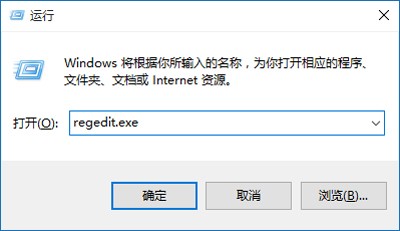
2、在打开的注册表编辑器窗口,展开:HKEY_CLASSES_ROOT;找到并展开:CLSID;在CLSID的展开项中找到:{679f85cb-0220-4080-b29b-5540cc05aab6}并在{679f85cb-0220-4080-b29b-5540cc05aab6}的展开项中左键单击:ShellFolder;
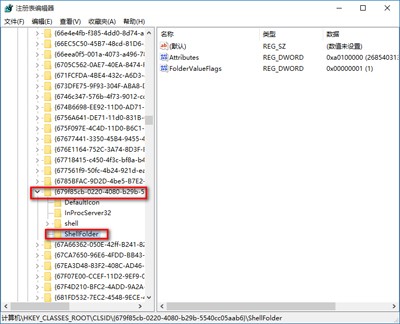
3、下面我们就可以修改{679f85cb-0220-4080-b29b-5540cc05aab6}ShellFolder的注册表键值,但在修改之前,备份一下注册表是必须的。
备份注册表的方法是:
1、点击注册表编辑器窗口左上角的“文件”,在下拉菜单中点击:导出;
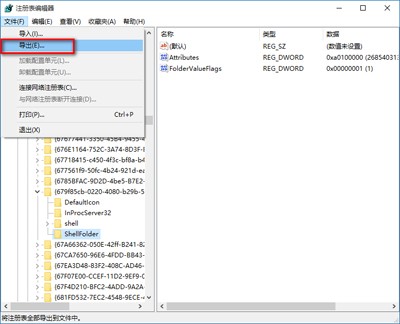
2、在打开的导出注册表文件窗口,检查注册表路径是否正确(最下面的所选分支),再点击:桌面,在文件名(N)栏输入:快速访问,点击:保存;
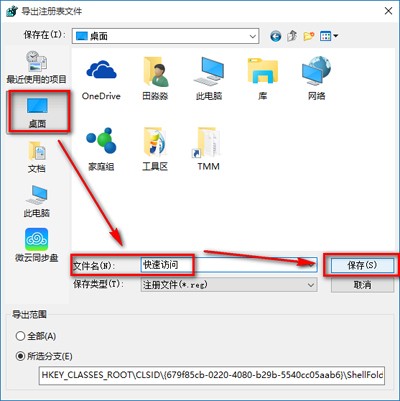
文章标题:win10电脑如何关闭最近使用的文件
文章链接://www.hpwebtech.com/jiqiao/42725.html
为给用户提供更多有价值信息,ZOL下载站整理发布,如果有侵权请联系删除,转载请保留出处。
- 上一问:Win10夜灯模式打不开怎么办?
- 下一问:win10怎么看版本号
相关软件推荐
其他类似技巧
- 2021-01-27 14:27:58Win10夜灯模式打不开怎么办?
- 2021-01-17 13:31:34怎么在Win10创意者更新中关闭SmartScreen?
- 2020-12-27 12:58:44Win10修改注册用户名和显示版本号方法
- 2020-12-25 11:23:34win10怎么看版本号
- 2020-04-30 11:23:13win10电脑如何关闭最近使用的文件
老鸟Win10升级助理软件简介
老鸟Win10升级助理是一款windows10操作系统升级工具。摒弃传统的繁琐安装,让任何想要升级win10系统的用户只需一键即可成功升级到Windows10享受更加流畅、强大的操作系统。升级前Windows10升级助手会自动检测您的硬件配置是否符合升级要求,并且根据您的配置为您推荐最适合的Windows10版本。当通过检测后,Windows10升级... 详细介绍»









